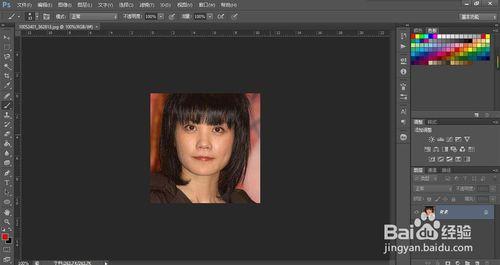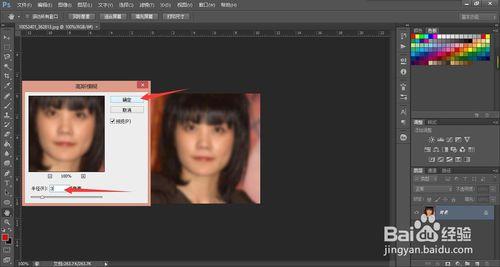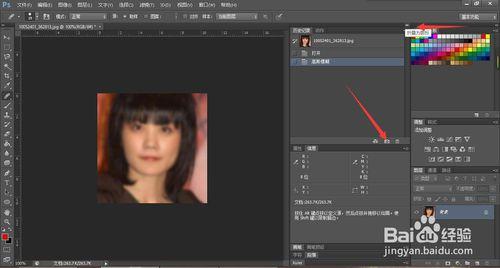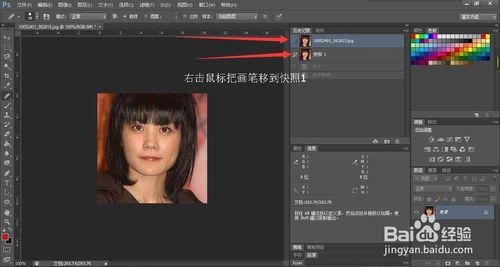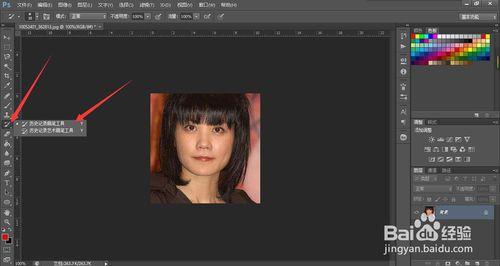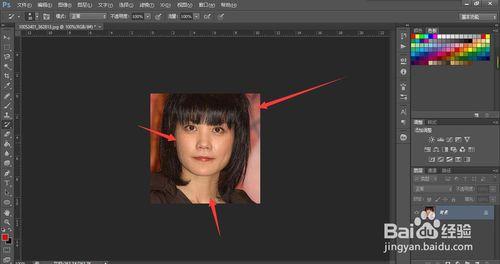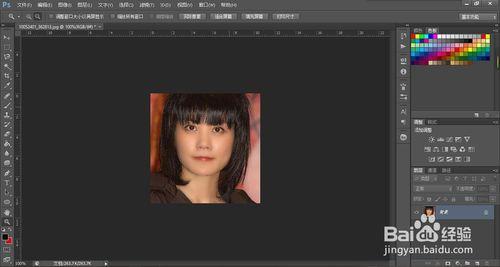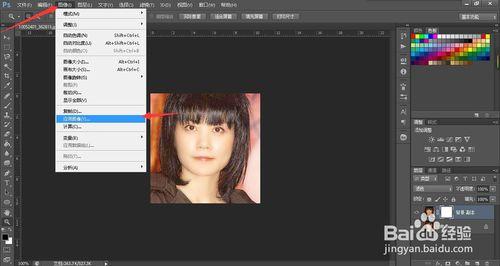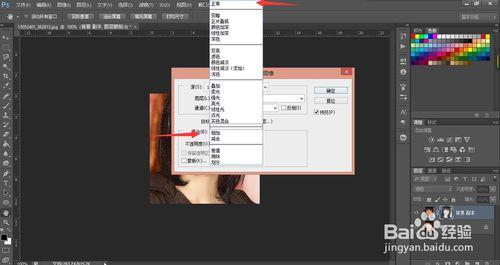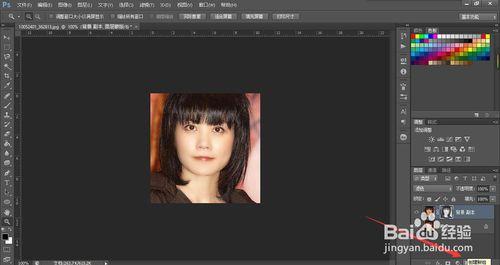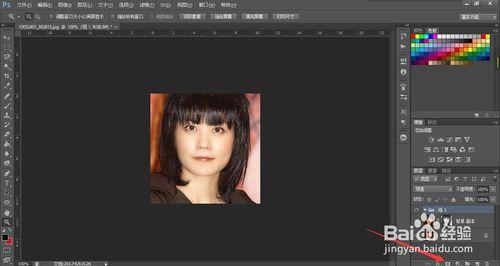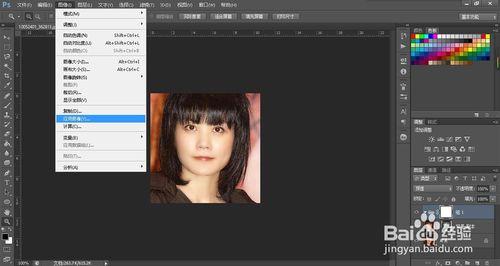愛美如今不是隻有女孩子才喜歡的事情了,許許多多的男孩子也很在乎自己的外貌的,如何能把自己以完美的形象的照片發到空間或與別人分享呢,ps如今已經是無所不能了,它能磨皮,能美白,能讓自己與眾不同,給自己帶來不一樣的自己,我將告訴大家如何P出完美的自己。希望你們會喜歡。
工具/原料
ps cs6
方法/步驟
打開一張自己想要去美化的素材
在濾鏡中選中模糊,在模糊中選中高斯模糊
模糊程度更具自己皮膚成都來決定 ,能使自己的皮膚平滑就行了 ,我一般選用3或四
選中歷史記錄中,選中快照鍵
右擊快照圖片一,把畫筆移到快照圖片,然後我們在對第一張圖片進行修理
選中記錄畫筆工具中的歷史記錄畫筆工具,對臉部需要修整的地方進行美化
最後這裡是效果圖,你們可以對比下
美白
打開一張素材
複製背景圖層,可以右擊圖層廢紙背景圖層,也可以選中背景圖層摁ctrl+j快捷鍵來快速複製背景圖層
複製的背景圖層的混合模式選擇為濾色,記住混合模式是美白磨皮經常要用到的,如果你覺得過亮的話,可以設置一下不透明度來調整
添加複製背景圖層的蒙版,
然後點擊圖像——應用圖像,在混合模式中選擇正常就行了,這是為了讓圖片看的更為完美,
新建組,再創建蒙版
然後點擊圖像——應用圖像,所有的設置都為默認不用去更改,直接點確定
注意事項
在塗臉的時候需要格外認真,
ps一些快捷鍵也需要牢記